惠普打印机是市场上广受欢迎的打印设备之一,因其高效、稳定和多功能而备受用户青睐。然而,在Windows操作系统下,惠普打印机有时会遇到驱动冲突的问题,导致打印机无法正常工作。驱动冲突通常是由于安装了多个版本的驱动程序或驱动程序与操作系统不兼容引起的。以下是详细的解决方法和步骤。
现象描述
1. 打印机无法正常打印,显示“打印机脱机”或“打印机离线”。
2. 打印任务卡在队列中,无法完成。
3. 打印输出出现乱码或不完整。
4. 系统提示驱动程序错误或冲突。
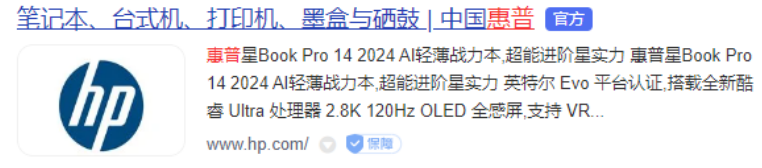
惠普打印机驱动一键下载安装方法
1. 下载“金山毒霸电脑医生-打印机问题”;
2. 点击“打印机驱动”、输入“品牌+型号”搜索,下载对应版本的驱动;
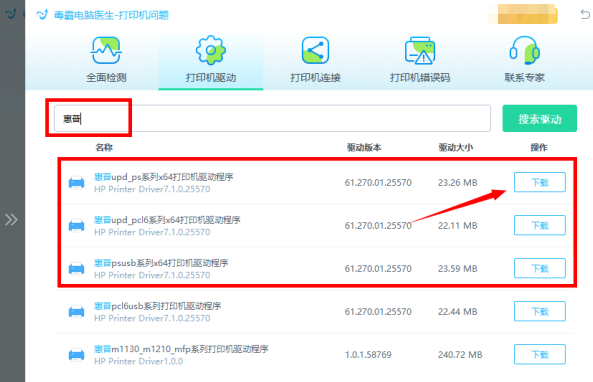
金山毒霸电脑医生是一款免费的打印机修复工具,全面检测电脑连接打印机的异常项,包括打印机驱动、打印机连接、打印机错误码等等,一键自动修复,非常适合新手和普通用户。
解决方法
卸载旧驱动程序
1. 打开“控制面板”,选择“设备和打印机”。
2. 找到并右键点击出现问题的惠普打印机,选择“删除设备”。
3. 打开“程序和功能”,找到所有与惠普打印机相关的驱动程序,点击“卸载”。
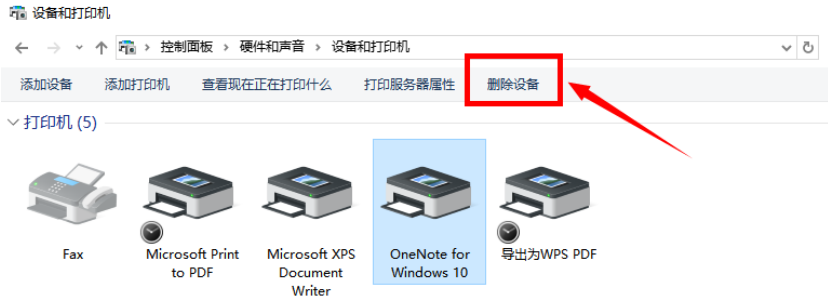
清理残留文件
1. 按下`Win + R`键,输入`regedit`,打开注册表编辑器。
2. 导航到`HKEY_LOCAL_MACHINE\SOFTWARE\HP`和`HKEY_CURRENT_USER\SOFTWARE\HP`,删除与惠普打印机相关的键值。
3. 打开`C:\Windows\System32\spool\drivers\w32x86`,删除与惠普打印机相关的文件。
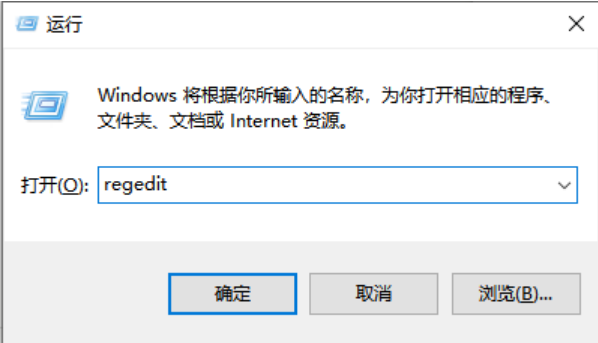
检查打印机连接
1. 确保打印机与计算机的连接正常,可以通过USB线或网络连接。
2. 打开“设备和打印机”,右键点击惠普打印机,选择“打印机属性”。
3. 在“端口”选项卡中,确保选择了正确的端口。
重新安装驱动程序
1. 访问惠普官方网站,下载最新的打印机驱动程序。
2. 运行下载的驱动程序安装包,按照提示完成安装。
3. 安装完成后,重启计算机。

测试打印
1. 打开一个文档,选择“打印”,确保打印机正常工作。
2. 如果问题依旧存在,建议联系惠普客服或专业技术人员进行进一步诊断。
注意事项
1. 在卸载和安装驱动程序时,确保没有其他打印任务在进行。
2. 清理注册表时要小心,误删其他键值可能导致系统不稳定。
3. 下载驱动程序时,确保选择与操作系统版本匹配的驱动程序。
通过以上步骤,您应该能够有效解决惠普打印机驱动冲突的问题。如果问题依旧存在,建议进一步检查硬件连接或联系“毒霸电脑医生”获取专业帮助。








